PS4を使ってUSBメモリーや、外付けHDDなどのUSBストレージ機器をフォーマットする方法を紹介します。
今回紹介する方法はあくまでもセーブデータやビデオクリップ、スクショなどを保存するためにUSBストレージ機器をフォーマットする方法です。PS4の拡張ストレージとしてフォーマットする方法ではありませんのでご注意を。
(※拡張ストレージとしてフォーマットする方法はコチラ→PS4に外付けHDDを接続して拡張ストレージとして使う方法)
当然ですが、フォーマットするとUSB機器内のデータは全て削除されますのでご注意ください。
PS4の設定から周辺機器、USBストレージ機器を選択
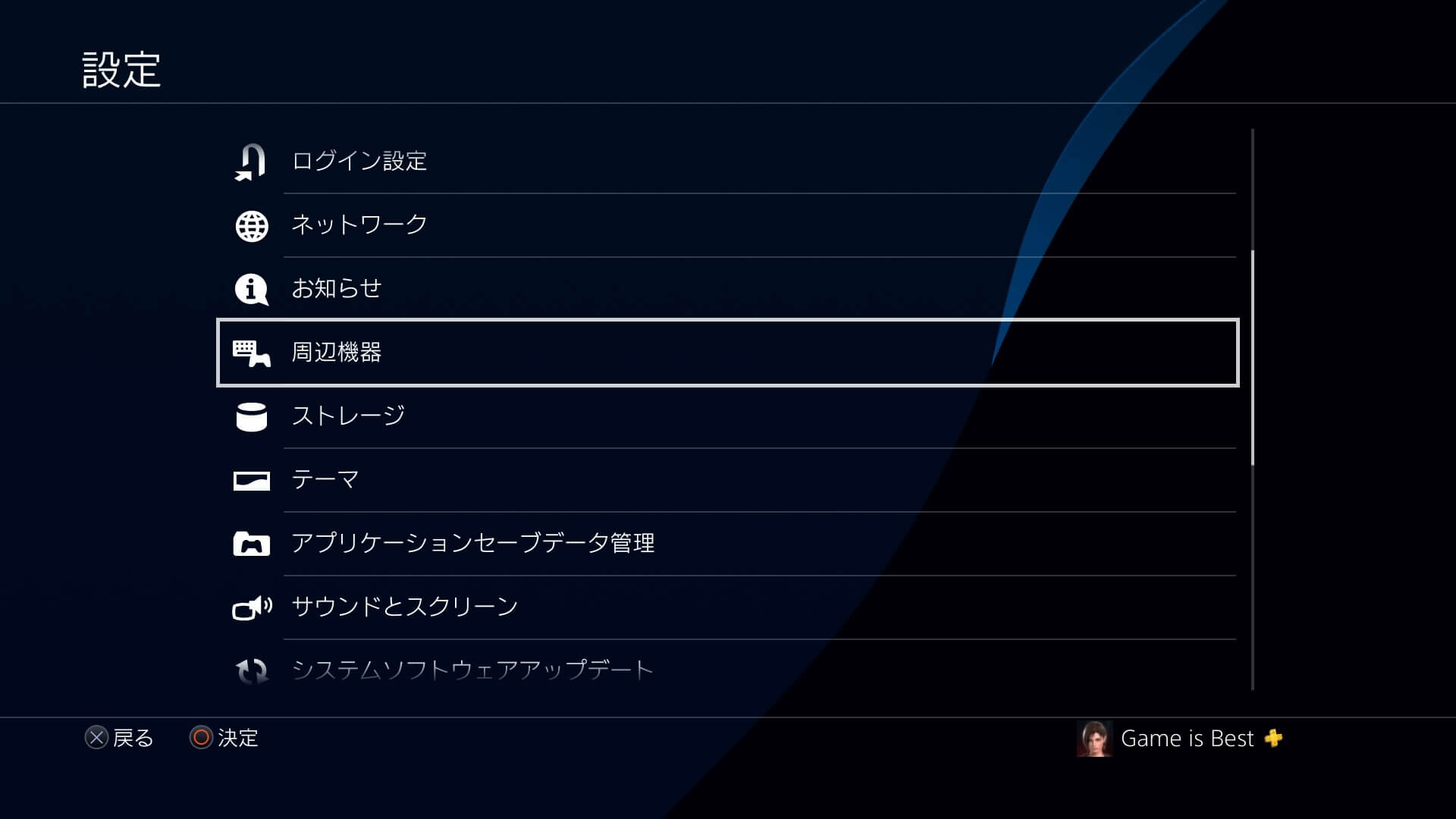
まず、PS4本体にUSBストレージ機器を接続したら、設定にある周辺機器を選択してください。
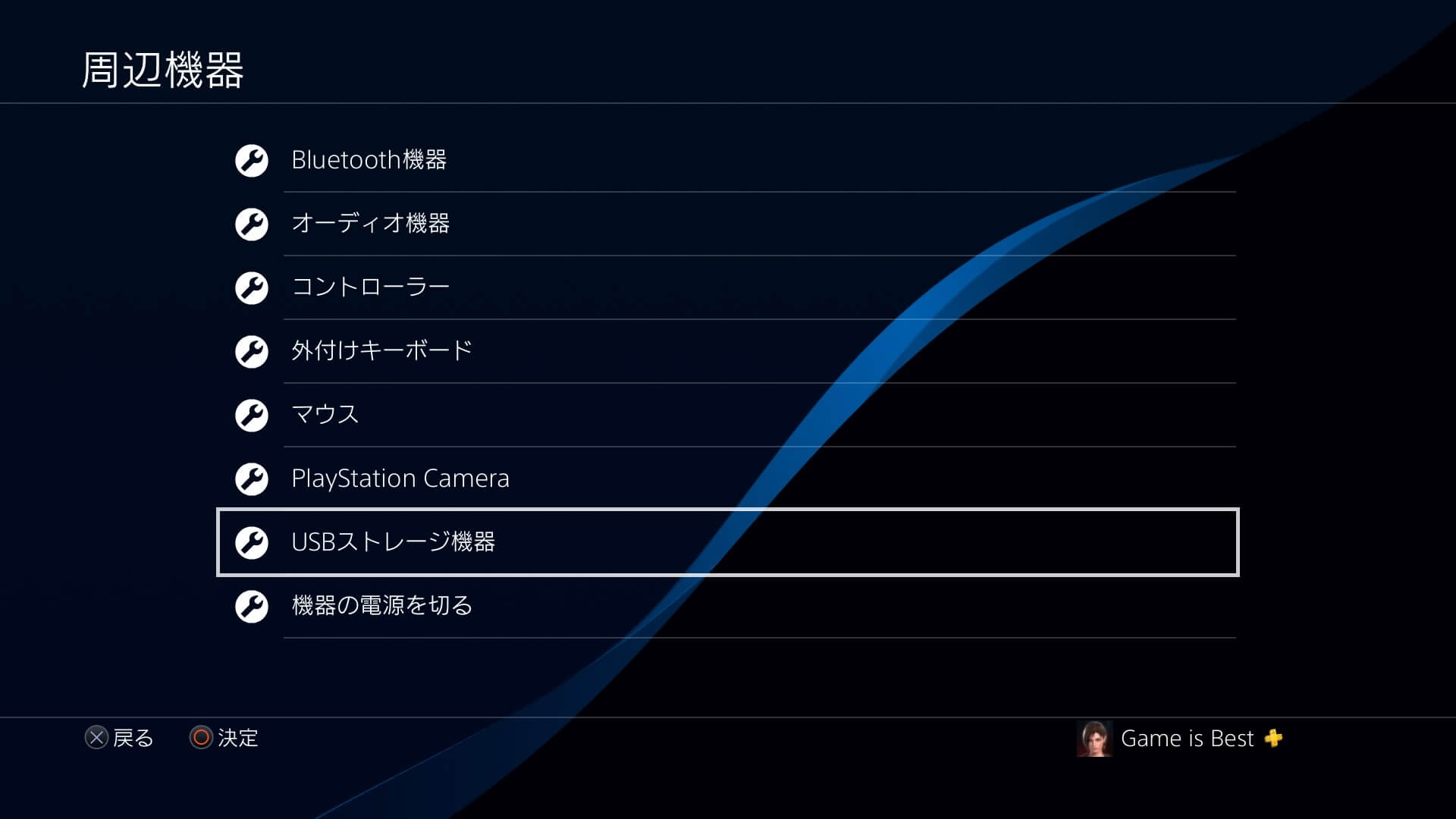
次にUSBストレージ機器を選択。
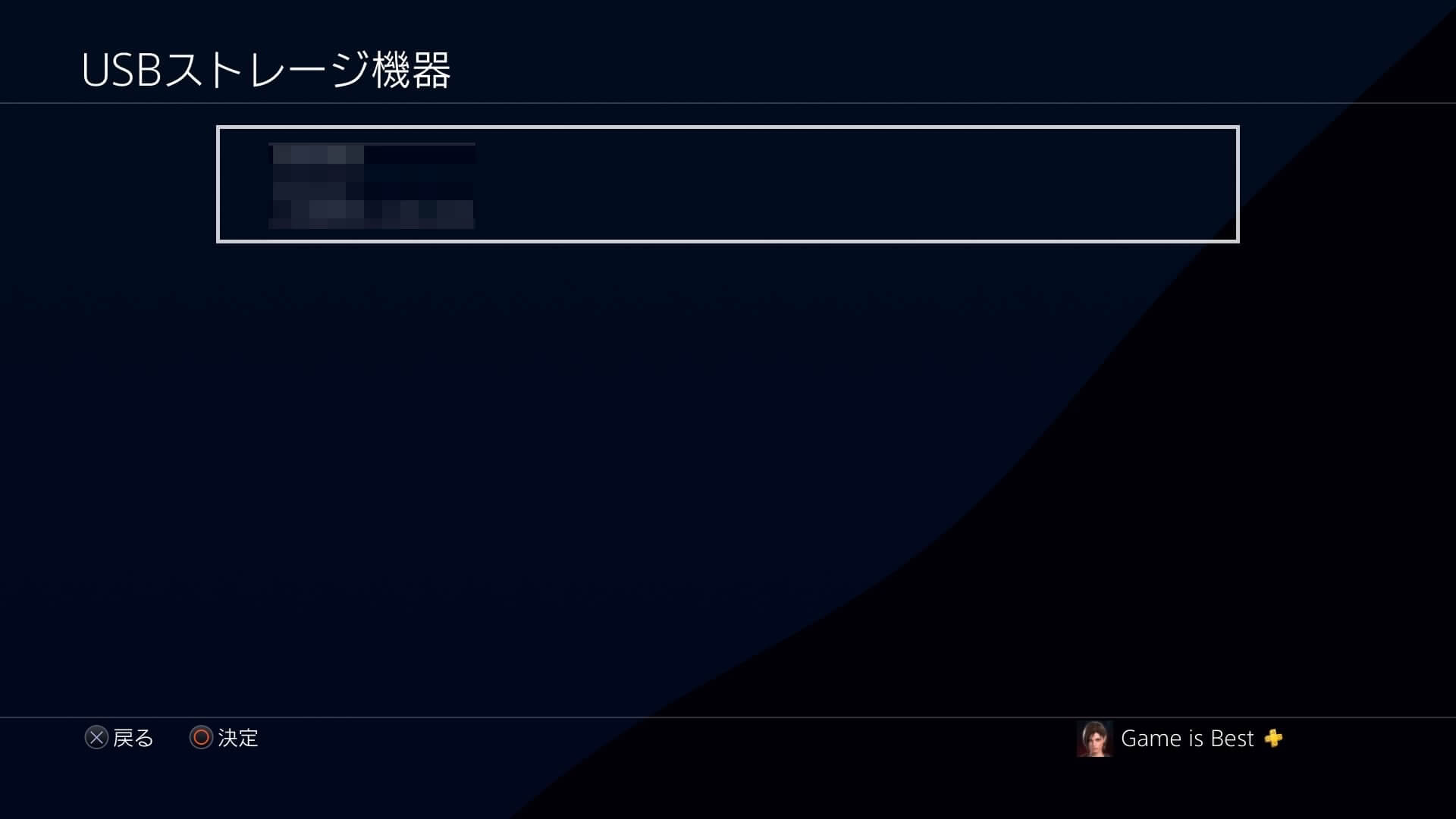
すると接続しているUSB機器が一覧で表示されます。
フォーマットしたいUSB機器を選択して丸ボタンで決定してください。
フォーマットしたいUSB機器を選んだらOPTIONSボタンを押してフォーマット
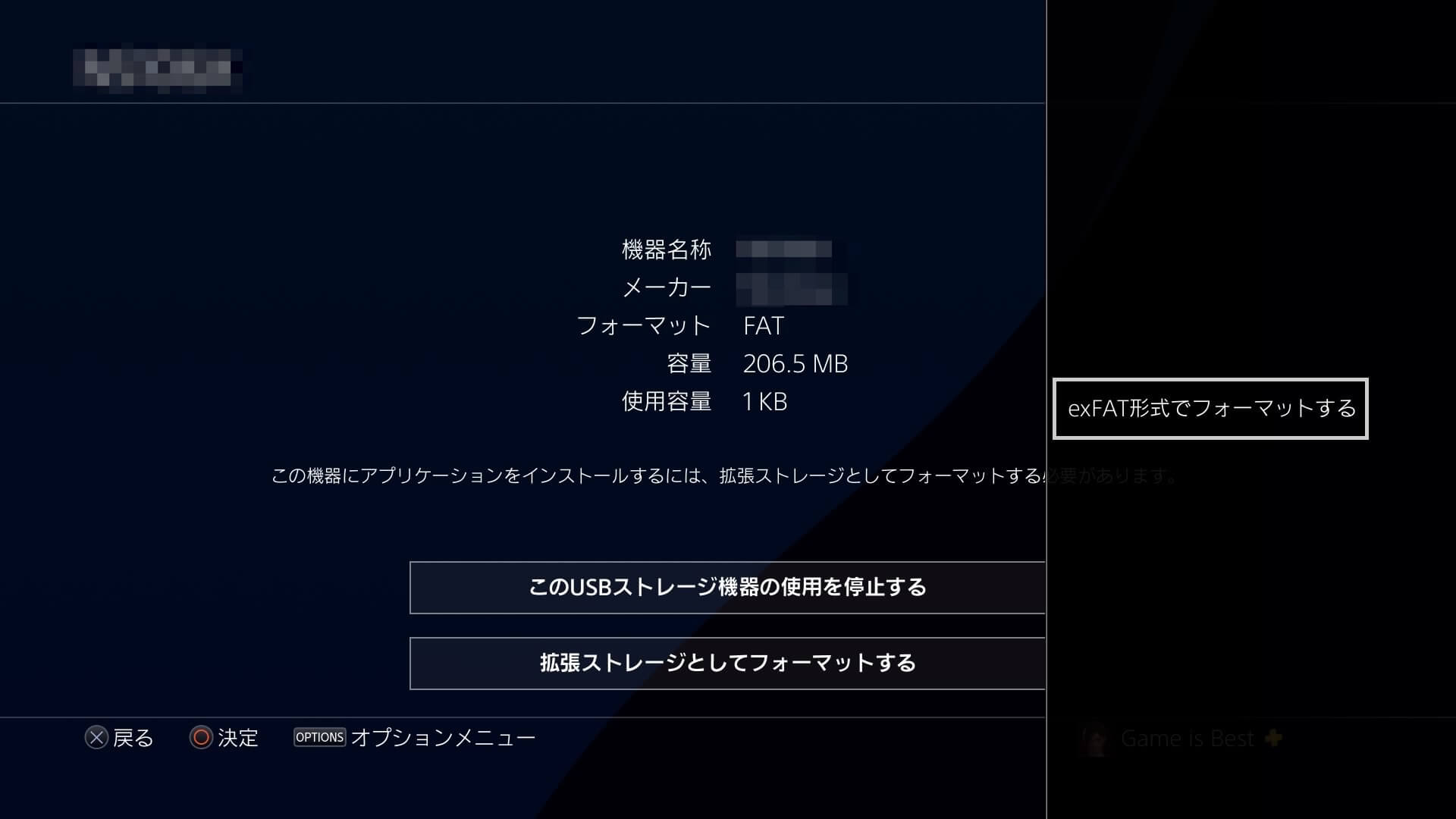
次にUSB機器の機器名称やメーカーなどが表示されますので、この画面でコントローラーのOPTIONSボタンを押してください。
すると画面右に「exFAT形式でフォーマットする」と表示されますので選択してください。
exFAT形式にフォーマットして良ければフォーマットを選択
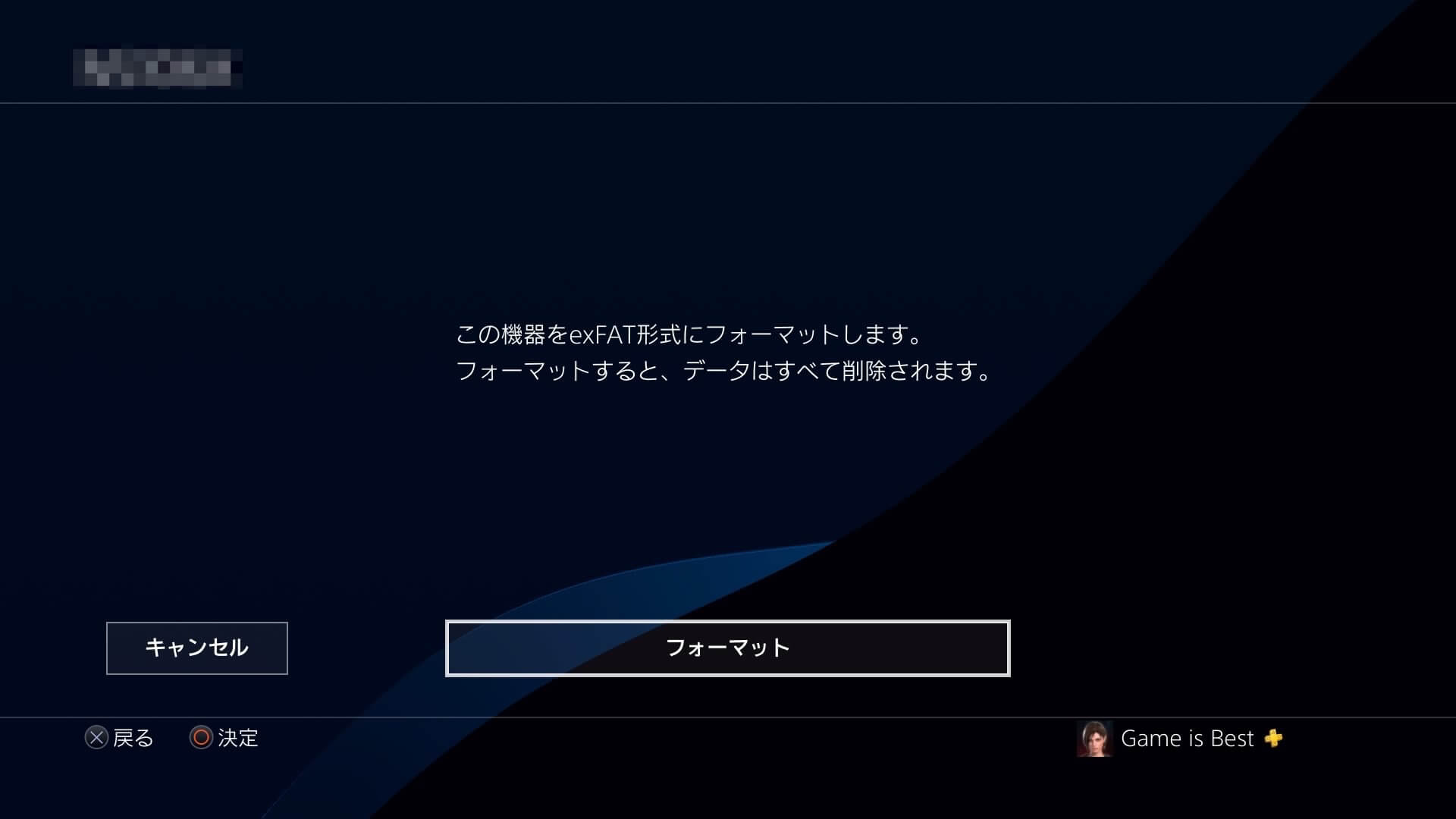
この機器をexFAT形式にフォーマットしますという確認が入ります。
フォーマットして良ければフォーマットを選択してください。
これでPS4を使ってUSBストレージ機器をフォーマットする方法の紹介を終わります。
念のために書いておきますが今回紹介した方法は自己責任で行っていただくようお願いします。何かトラブルが起きても当ブログでは責任はとれませんので。。。


